Estoy seguro de que todos han experimentado que las fotos difíciles de tomar se vuelven extrañas debido al efecto de ojos rojos. Especialmente cuando se dispara con poca luz con el flash encendido, el sujeto terminará con ojos rojos brillantes no deseados, lo que hará que la imagen sea inútil. Pero ahora, gracias a los avances tecnológicos y la capacidad de tomar fotos con la computadora, puedes corregir los ojos rojos en cualquier foto de tu iPhone. Aprende cómo eliminar los ojos rojos de las fotos de iPhone en este artículo.
iPhone: Cómo eliminar los ojos rojos de las fotos
Con las últimas versiones de iOS, incluidas iOS 14 e iOS 15, puede eliminar los ojos rojos directamente desde la aplicación Fotos. Gracias al procesamiento automático, es muy fácil corregir los ojos rojos en las fotos del iPhone.
Usar la aplicación Fotos predeterminada
Paso 1 : inicia la aplicación Fotos en tu iPhone. Luego abra la imagen de la que desea eliminar el efecto de ojos rojos.
Paso 2 : ahora toca «Editar» en la parte superior derecha de la pantalla.

Paso 3 : luego toque el ícono «Ojos» en la esquina superior derecha.
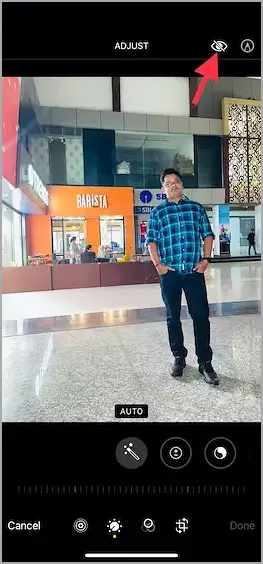
Paso 4 : a continuación, verá el mensaje «Toque ojos rojos» en la parte inferior de la pantalla. Entonces, puede solucionar el problema de su iPhone simplemente tocando el ojo rojo en la foto. Finalmente, haga clic en «Listo» en la esquina inferior derecha para confirmar sus cambios.
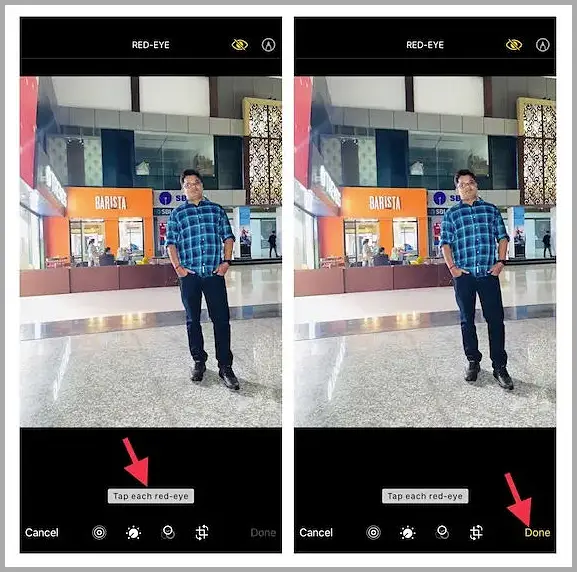
La configuración está completa. Esta es la forma más fácil de corregir los ojos rojos en las fotos del iPhone.
final.













